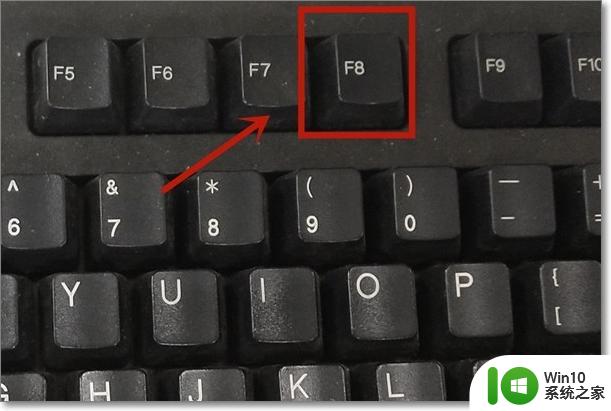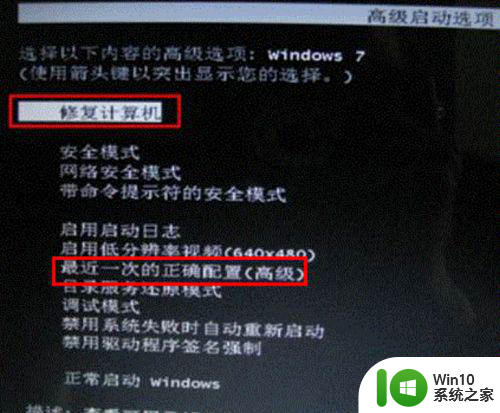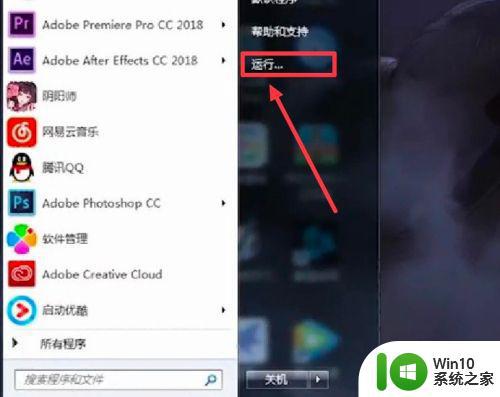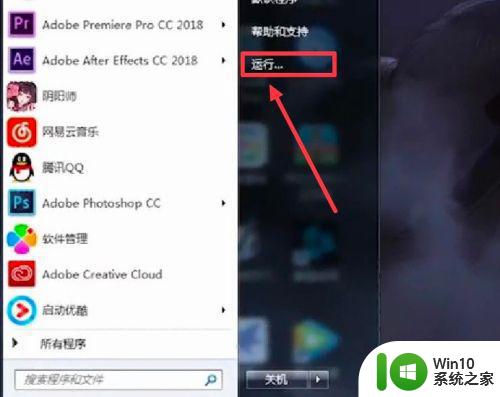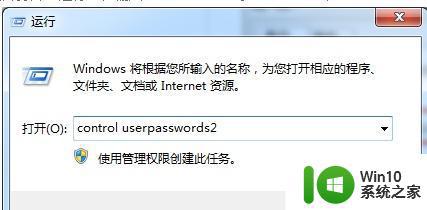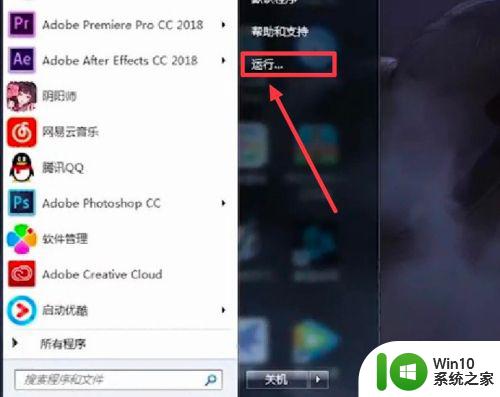win7打开以后在欢迎界面卡一会然后黑屏如何解决 win7欢迎界面卡顿黑屏解决方法
当我们打开win7系统时,有时会遇到欢迎界面卡顿黑屏的问题,让人感到困惑和焦虑,这种情况可能是由于系统软件冲突、系统故障或硬件问题导致的。但不用担心,我们可以采取一些简单的解决方法来解决这个问题,让系统恢复正常运行。接下来就让我们一起来了解一下win7欢迎界面卡顿黑屏的解决方法吧。
具体步骤如下:
1、首先我们按开机键打开电脑,在黑屏状态就一直按F8,打开安全模式选择界面,如图所示。

2、然后我们在进入的界面,选择一个安全模式进入,选择没有网络的安全模式最好,如图所示。
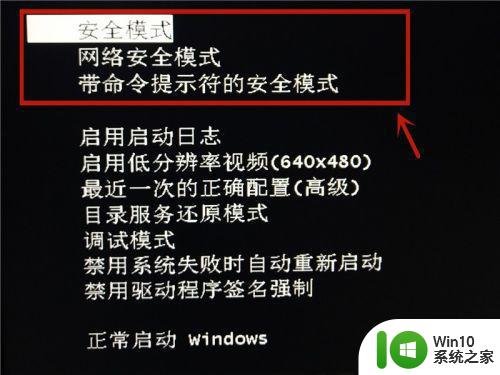
3、然后我们可以加载到系统,按Win+R按键,打开运行窗口,如图所示。

4、然后我们在运行窗口,输入CMD,点击【确定】按钮,如图所示。
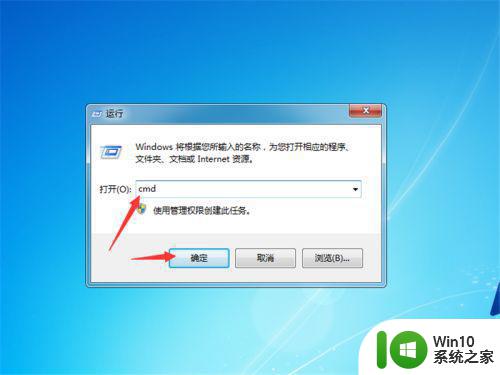
5、然后我们可以打开命令提示符窗口,输入netsh winsock reset catalog命令,点击回车按键,如图所示。
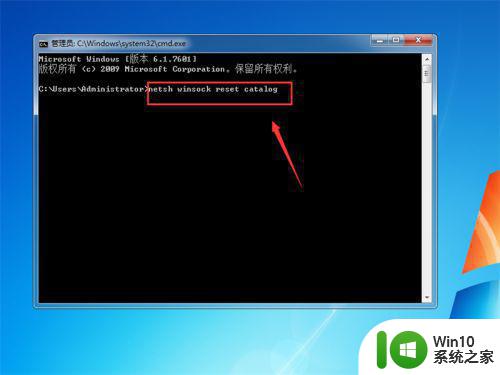
6、最后可以成功的重置windows目录,然后在重启一下电脑,正常模式进入,我们就不会遇到开机欢迎画面过后直接黑屏的问题了,如图所示。
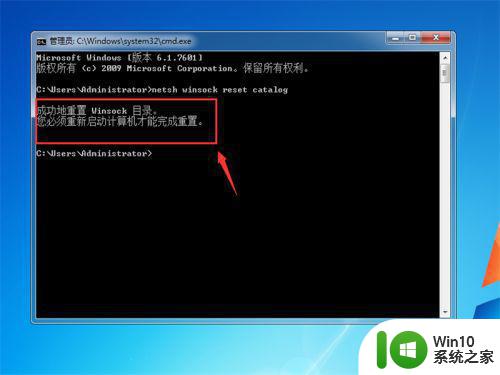
以上就是关于win7打开以后在欢迎界面卡一会然后黑屏如何解决的全部内容,有出现相同情况的用户就可以按照小编的方法了来解决了。